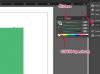Tilpasning af din hjemmeside er en enkel proces.
Din Firefox-startside er den side, der automatisk indlæses, når du åbner et nyt browservindue eller klikker på knappen "Hjem". Som standard er dette automatisk indstillet til Mozilla Firefox-startsiden, med en Google-søgelinje; Hvis du foretrækker at bruge et andet websted, kan du nemt indstille det i browserens Options-menu.
Trin 1
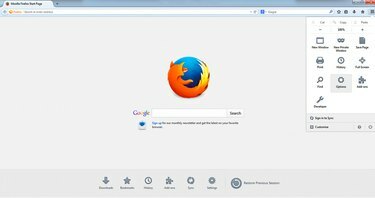
Menuikonet ligner tre vandret stablede linjer.
Klik på menuikonet i øverste højre hjørne af din browser.
Dagens video
Trin 2
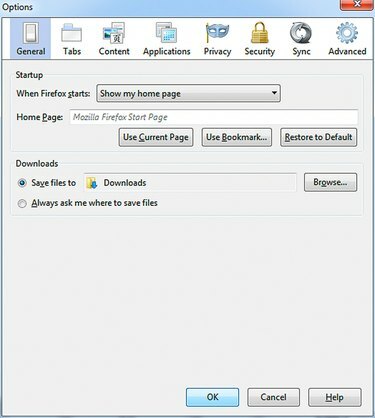
Fanen Generelt giver dig også mulighed for at vælge, hvor downloadede filer skal gemmes.
Vælg "Indstillinger" fra menuen, der vises.
Trin 3
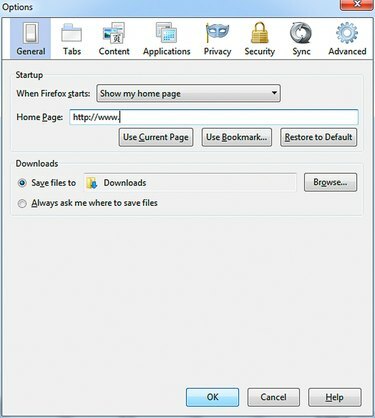
Du har også mulighed for at indstille enhver bogmærket side som din nye startside.
Indtast eller indsæt URL'en på den side, du vil bruge som din nye startside, i tekstboksen mærket "Hjemmeside" på fanen Generelt. Hvis du vil bruge den side, du har åben i øjeblikket, skal du klikke på "Brug aktuel side". Klik på "OK", når du er færdig for at gemme dine ændringer.
Tip
Hvis du ønsker at have flere hjemmesider, skal du blot indtaste hver URL adskilt af en lodret linje. Når du klikker på knappen "Hjem" eller åbner et nyt browservindue, indlæses hver side i en ny fane.
Du kan også ændre startsiden ved at åbne den side, du vil bruge på en fane, og derefter trække denne fane til knappen Hjem.
Advarsel
Oplysningerne i denne artikel gælder for Firefox version 30; procedurer kan variere lidt eller betydeligt med andre versioner.